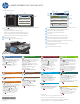Using the control panel - FutureSmart 3
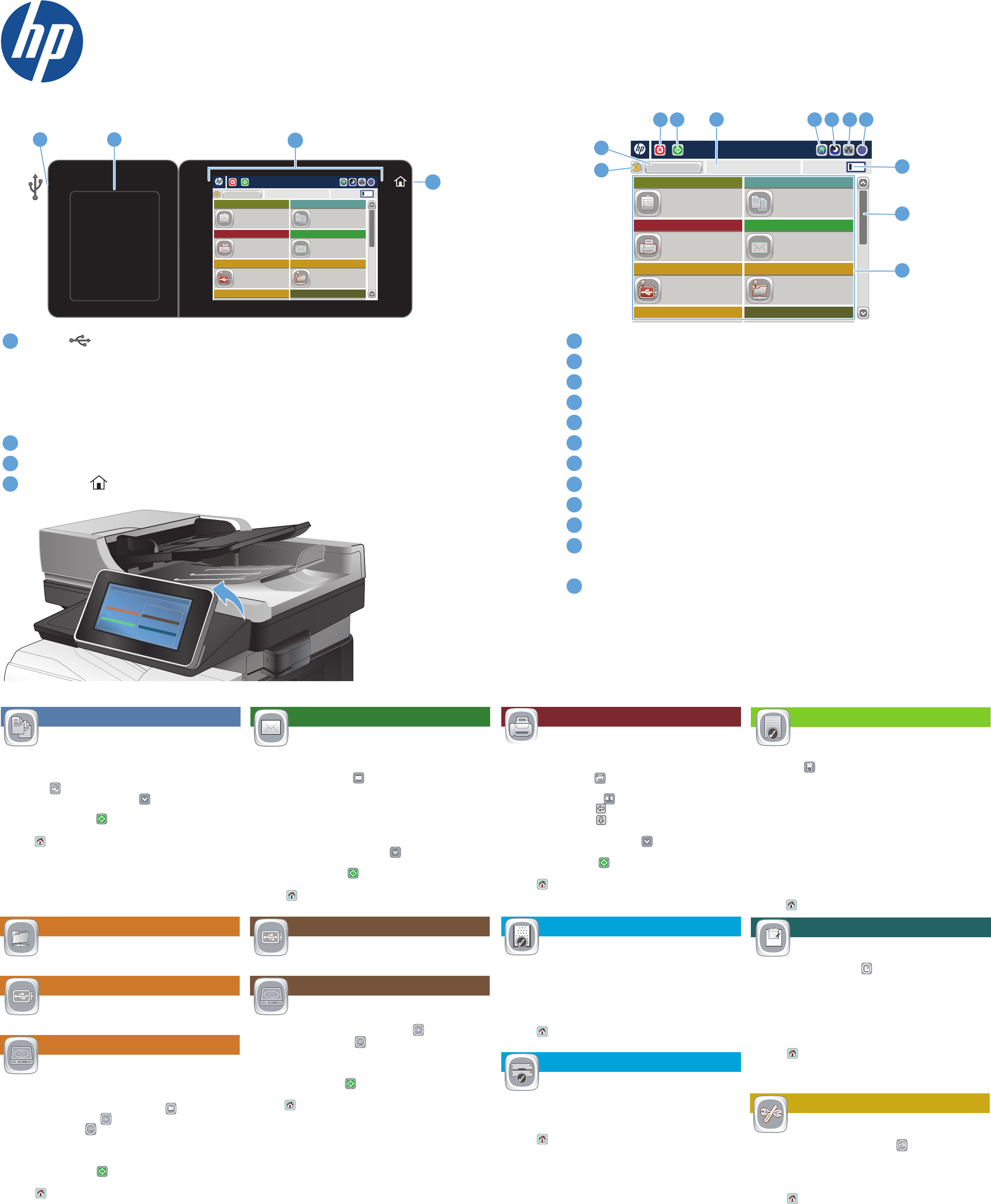
LASERJET ENTERPRISE 500 COLOR MFP M575
© 2012 Hewlett-Packard Development Company, L.P.
1
4
4
3
1
2
2
3
7
6
1
5
10
11
12
9
8
4
3
2
2
1
3
6 7 8 9
4
10
11
12
Další nápověda
• Informace o faxu: www.hp.com/go/MFPFaxAccessory500
• Animace kpoužívání zařízení MFP: www.hp.com/go/usemyMFP
• Diagnostika kvality tisku: www.hp.com/go/printquality/lj500colorMFPM575
• Podpora produktu: www.hp.com/support/lj500colorMFPM575
Kopírování
Fax (je-li kdispozici a konfigurován)
E-mail (je-li konfigurován)
Stav úlohy
Spotřební materiál
Správa
Údržba zařízení
Předlohu umístěte lícem nahoru do podavače dokumentů
nebo lícem dolů do levého horního rohu skleněné plochy.
Stiskněte tlačítko Fax .
Stisknutím textového pole Komu: zadejte faxová čísla,
nebo stisknutím tlačítka vyberte příjemce.
Stisknutím tlačítka lze čísla vymazat.
Stisknutím tlačítka lze přenést faxové číslo
do seznamu Příjemci faxu.
Stisknutím tlačítka Další možnosti zobrazíte
více možností.
Stiskněte tlačítko Start .
Pro návrat na hlavní obrazovku stiskněte tlačítko
Domů vlevém horním rohu obrazovky.
1.
2.
3.
4.
5.
6.
1. Předlohu umístěte lícem nahoru do podavače dokumentů
nebo lícem dolů do levého horního rohu skleněné plochy.
2. Stiskněte tlačítko E-mail .
3. Stisknutím textového pole Od: otevřete klávesnici.
Zadejte e-mailovou adresu.
4. Stisknutím textového pole Komu: otevřete klávesnici.
Zadejte e-mailovou adresu.
5. Stisknutím textového pole Předmět: otevřete klávesnici.
Zadejte text.
Stisknutím tlačítka Další možnosti zobrazíte
více možností.
6. Stiskněte tlačítko Start .
7. Pro návrat na hlavní obrazovku stiskněte tlačítko
Domů vlevém horním rohu obrazovky.
1. Všechny aktuální úlohy zobrazíte stisknutím tlačítka
Stav úlohy . Na kartě Aktivní jsou uvedeny veškeré
aktuální údaje oúlohách, uživatelích a stavu.
2. Určitou úlohu zobrazíte stisknutím názvu úlohy a potom
stisknutím tlačítka Podrobnosti.
3. Chcete-li některou úlohu zrušit, stiskněte název úlohy
a potom tlačítko Zrušit úlohu.
4. Chcete-li zobrazit dokončené úlohy, stiskněte kartu
Protokol úloh.
5. Určitou dokončenou úlohu zobrazíte stisknutím názvu
úlohy a následným stisknutím tlačítka Podrobnosti.
6. Chcete-li získat kopii Protokolu úloh, stiskněte tlačítko
Tisk protokolu.
7. Pro návrat na hlavní obrazovku stiskněte tlačítko
Domů vlevém horním rohu obrazovky.
1. Stisknutím tlačítka Údržba zařízení otevřete skupinu
nabídek, pomocí kterých můžete provést následující úlohy:
• Kalibrovat a vyčistit produkt.
• Zálohovat a obnovit informace uložené vproduktu.
2. Pro návrat na hlavní obrazovku stiskněte tlačítko
Domů vlevém horním rohu obrazovky.
1. Stisknutím tlačítka Správa otevřete skupinu nabídek,
pomocí kterých můžete provést následující úlohy:
• Nastavit výchozí chování produktu pro většinu funkcí.
• Konfigurovat nastavení sítě.
• Zobrazit a tisknout protokoly produktu.
• Nastavit aktuální datum a čas.
• Tisknout stránky, které vám pomohou při řešení problémů.
2. Pro návrat na hlavní obrazovku stiskněte tlačítko
Domů vlevém horním rohu obrazovky.
1. Stisknutím názvu kteréhokoli spotřebního
materiálu zobrazíte jeho aktuální stav.
2. Chcete-li zobrazit číslo dílu nebo umístění určitého
spotřebního materiálu, stiskněte řádek spotřebního
materiálu a potom tlačítko Podrobnosti.
3. Pro návrat na hlavní obrazovku stiskněte tlačítko
Domů vlevém horním rohu obrazovky.
1. Stiskněte číslo zásobníku, jehož stav chcete zobrazit.
2. Po stisknutí tlačítka Upravit lze změnit formát a typ papíru.
3. Pro návrat na hlavní obrazovku stiskněte tlačítko
Domů vlevém horním rohu obrazovky.
Zásobníky
Uložení do síťové složky
Načtení zpaměti zařízení
Načtení zjednotky USB
Uložení na jednotku USB
Uložení do paměti zařízení
1. Předlohu umístěte lícem nahoru do podavače dokumentů
nebo lícem dolů do levého horního rohu skleněné plochy.
2. Stiskněte tlačítko Uložit do síťové složky ,
Uložit na jednotku USB , nebo Uložit
do paměti zařízení .
3. Vyberte složku pro uložení a stiskněte tlačítko OK.
4. Stisknutím tlačítka Název souboru otevřete klávesnici
a zadejte název souboru. Stiskněte tlačítko OK.
5. Stiskněte tlačítko Start .
6. Pro návrat na hlavní obrazovku stiskněte tlačítko
Domů vlevém horním rohu obrazovky.
1. Stiskněte tlačítko Načíst zjednotky USB nebo
Načíst zpaměti zařízení .
2. Vyberte složku, do které chcete dokument uložit,
a stiskněte tlačítko OK.
3. Je-li úloha soukromá, zadejte kód PIN.
4. Stiskněte tlačítko Start .
5. Pro návrat na hlavní obrazovku stiskněte tlačítko
Domů vlevém horním rohu obrazovky.
Používání ovládacího panelu
Skenování a uložení dokumentu
pro budoucí použití.
Skenování a uložení dokumentu
pro budoucí použití.
Skenování a uložení dokumentu
pro budoucí použití.
Výběr a tisk dokumentu uloženého
na přenosném úložišti USB.
Kontrola stavu spotřebního materiálu
a jeho obnova.
Správa produktu.
Údržba produktu.
Kontrola stavu zásobníků a nastavení
typu a velikosti papíru.
Výběr a tisk úlohy uložené vpaměti zařízení.
Port USB pro přímý tisk dokumentů nebo uložení naskenovaných dokumentů na jednotku USB flash.
Podporované typy souborů:
Digitální odesílání: PDF, JPEG, TIFF, MTIFF, XPS, PDF/A
Přímé skenování na jednotku USB: PDF, JPEG, TIFF, MTIFF, XPS, PDF/A
Přímý tisk zjednotky USB: PDF, PS, soubory připravené ktisku (PRN, PCL)
Konektor pro integraci hardwaru slouží kpřidání zařízení jiných výrobců.
Barevný dotykový grafický displej
Tlačítko Domů . Vrací na hlavní obrazovku produktu.
Stisknutím tohoto tlačítka zrušíte všechny změny a vrátíte se do výchozího nastavení.
Stisknutím tohoto tlačítka se přihlásíte kzabezpečeným funkcím.
Stisknutím tohoto tlačítka zastavíte aktuální úlohu.
Stisknutím tlačítka Spustit zahájíte úlohu kopírování.
Stav produktu.
Stisknutím tohoto tlačítka změníte jazyk ovládacího panelu.
Stisknutím tohoto tlačítka přepnete produkt do režimu spánku.
Stisknutím tohoto tlačítka zobrazíte síťovou adresu produktu.
Stisnutím tohoto tlačítka na jakékoli obrazovce zobrazíte odbornou pomoc.
Stisknutím tohoto pole změníte počet kopií.
Stisknutím šipek nahoru a dolů na posuvníku zobrazíte úplný
seznam dostupných funkcí.
Tato tlačítka zpřístupňují funkce produktu.
1. Předlohu umístěte lícem nahoru do podavače dokumentů
nebo lícem dolů do levého horního rohu skleněné plochy.
2. Nastavení lze přizpůsobit stisknutím tlačítka
Kopírovat a výběrem jednotlivých možností.
Stisknutím tlačítka Další možnosti zobrazíte
více možností.
3. Stiskněte tlačítko Start .
4. Pro návrat na hlavní obrazovku stiskněte tlačítko
Domů vlevém horním rohu obrazovky.
Vytváření kopií zpředlohy. Odeslání dokumentu jako přílohy e-mailu. Odeslání dokumentu na jedno nebo
více faxových čísel.
Kontrola aktivních a dokončených úloh.
Rychlé nastavení
Fax
Uložení na jednotku USB
Kopírování
E–mail
Uložení do síťové složky
Uložení do paměti zařízení
Načtení z paměti zařízení
Připraveno
Přihlásit
Spustit kopírování
Přístup k nabídce Předvolit
možnosti úlohy pro běžně
používané úlohy
Odeslání dokumentu na jedno
nebo více faxových čísel
Uložení naskenované úlohy
do paměťového zařízení USB
Vytváření kopií z předlohy
Odeslání dokumentu
jako přílohy e-mailu
Odeslání dokumentu
do složky v síti
Kopie: 1
Rychlé nastavení
Fax
Uložení na jednotku USB
Kopírování
E–mail
Uložení do síťové složky
Uložení do paměti zařízení
Načtení z paměti zařízení
Připraveno
Přihlásit
Spustit kopírování
Kopie: 1
Přístup k nabídce Předvolit
možnosti úlohy pro běžně
používané úlohy
Odeslání dokumentu na jedno
nebo více faxových čísel
Uložení naskenované úlohy
do paměťového zařízení USB
Vytváření kopií
z předlohy
Odeslání dokumentu
jako přílohy e-mailu
Odeslání dokumentu
do složky v síti
5
*CD644-90990*
*CD644-90990*
CD644-90990